TikTok jest obecnie światowym trendem. Nagrywając swój talent do śpiewania i tańca oraz inne unikalne treści na TikTok, istnieje duża szansa, że stanie się wirusem, co wiemy, jak ważne jest dla aspirujących influencerów. Z drugiej strony, jeśli jesteś tylko fanem wielu twórców treści TikTok, znanych również jako TikTokerists i chcesz zachować filmy swoich idoli, spróbuj je nagrać na ekranie. Tak, TikTok może umożliwiać pobieranie treści wideo, ale najbardziej znani TikTokerzy włączyli ograniczenie pobierania, co utrudnia zapisywanie i przechowywanie ich treści.
Dlatego napisaliśmy ten artykuł, aby pomóc ludziom takim jak Ty zapewnić najlepsze rozwiązania i wskazówki dotyczące jak wyświetlać rekordy w TikTok. Zapewniamy, że po przeczytaniu całej treści tego posta już wiesz, jak wykonać zadanie, nawet bez patrzenia.
Część 1. Najlepszy sposób na nagrywanie ekranu w TikTok na Windows i Mac
Jeśli chcesz nagrywać za pomocą komputera stacjonarnego lub Maca, nie możesz nic poza tym używać Rejestrator ekranu AVAide. Dzieje się tak, ponieważ to oprogramowanie sprawdziło się bardzo podczas nagrywania filmów, ekranów, dźwięków, gier i nie tylko. Co więcej, jego rejestrator ekranu umożliwia przechwytywanie całego lub niestandardowego wyświetlania ekranu i zapewnia wysoką jakość nawet z dźwiękiem wideo. W rzeczywistości umożliwia nawet nagrywanie podczas lektora za pomocą mikrofonu z redukcją szumów. Ponadto zawiera wiele ustawień katalogów, w tym liczbę klatek na sekundę, kodek, format, jakość i interwał klatek kluczowych wyjścia wideo.
Co jeszcze, to oprogramowanie pozwala dostosować długość nagrania i daje wystarczająco dużo czasu, aby nagrać więcej w TikTok. Ponadto, w ramach swoich potężnych rejestratorów, może nagrywać Twój telefon, umożliwiając nagrywanie ekranu w aplikacji mobilnej TikTok. Aby pomóc w nagrywaniu ekranu i nagrywaniu oryginalnego dźwięku w TikTok, oto samouczek krok po kroku dotyczący korzystania z AVAide Screen Recorder.
- Nagrywaj w aplikacji TikTok na komputer lub telefon.
- Z migawką, która uchwyci najlepsze chwile w wysokiej jakości.
- Utwórz vlog z nagraniem głosu z funkcjami ulepszania mikrofonu i redukcji szumów.
- Dzięki szerokiemu wsparciu popularnych formatów wideo i audio.
Jak nagrać ekran za pomocą AVAide Screen Recorder
Krok 1Nabycie oprogramowania
Pobierz oprogramowanie za darmo i zainstaluj je pomyślnie na komputerze stacjonarnym lub Macu. Możesz kliknąć przyciski pobierania przedstawione powyżej, aby ułatwić proces pobierania.
Krok 2Wybór rejestratora
Podczas nagrywania w TikTok możesz użyć dwóch rodzajów nagrywania w zależności od urządzenia, którego użyjesz do otwarcia TikTok. Jeśli uruchomisz aplikację na komputerze, możesz użyć Magnetowid i wybierz Telefon rejestrator, jeśli chcesz użyć telefonu do otwarcia aplikacji.
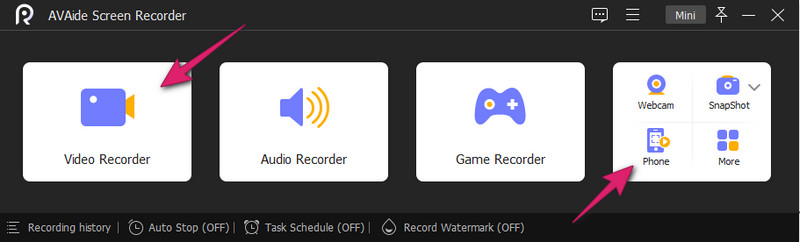
Krok 3Właściwa konfiguracja
W tym samouczku zdecydowaliśmy się otworzyć aplikację komputerową TikTok. Więc po wybraniu odpowiedniego rejestratora, będziesz musiał ustawić zakres wyświetlania, aby pasował do wideo TikTok. Aby to zrobić, kliknij Zwyczaj wybór na wyświetlaczu i dostosuj niebieski pasek proporcji na ekranie.
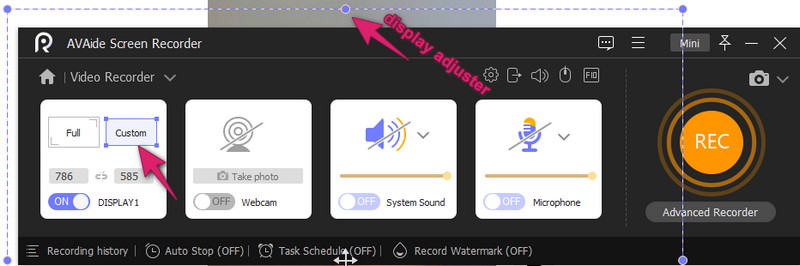
Krok 4Wykonaj nagranie
Wykonaj nagranie, klikając REC przycisk. Zobacz, że podczas nagrywania pojawi się pływający pasek. Z tego paska możesz wstrzymać, zatrzymać, zrobić migawkę, ustawić długość nagrania i edytować nagranie zgodnie z własnymi preferencjami.
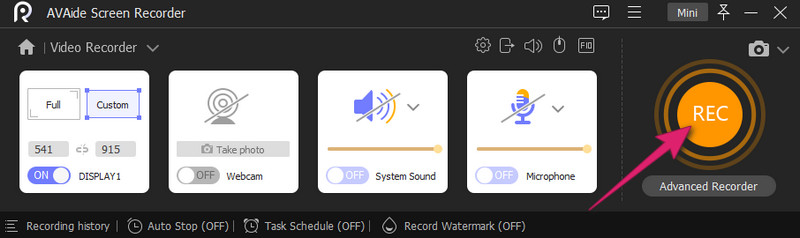
Krok 5Eksportuj nagranie
Po kliknięciu Zatrzymać przycisk, narzędzie przeniesie Cię do swojego okna eksportu. Stamtąd możesz dokonać pewnych stosownych zmian. W przeciwnym razie naciśnij Eksport , aby zakończyć zapisywanie nagrania.
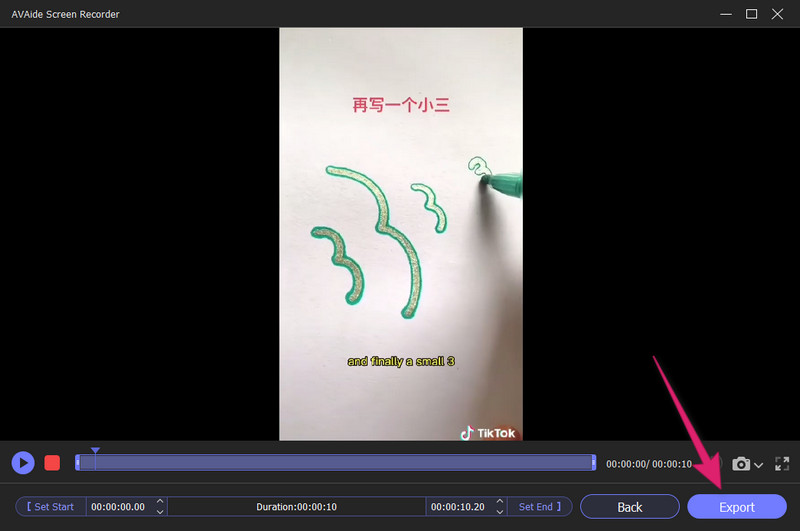
Część 2. Jak wyświetlić nagrywanie ekranu w TikTok za pomocą iPhone'a?
Tym razem, jeśli nie masz komputera jako narzędzia do nagrywania ekranu, ta część i następna będą dla Ciebie pomocne. Wykorzystajmy iPhone'a do zadania. iPhone'y, zwłaszcza te z iOS 11 i nowszymi aktualizacjami, mają swoją wyjątkową aplikację do nagrywania ekranu. Jest to wbudowane narzędzie, więc nie będziesz potrzebować sklepu Apple, aby je nabyć. Dlatego oto kompleksowe wytyczne, których możesz przestrzegać podczas nagrywania na swoim TikTok bez aplikacji innej firmy na swoim iPhonie.
Krok 1Aktywuj wbudowaną aplikację do nagrywania w telefonie. Jak? Idź do swojego Ustawienia aplikację i wybierz Centrum Kontroli opcja. Następnie przewiń w dół, aby znaleźć Nagrywanie ekranu aplikację i kliknij zieloną ikonę plusa, aby ją dodać.
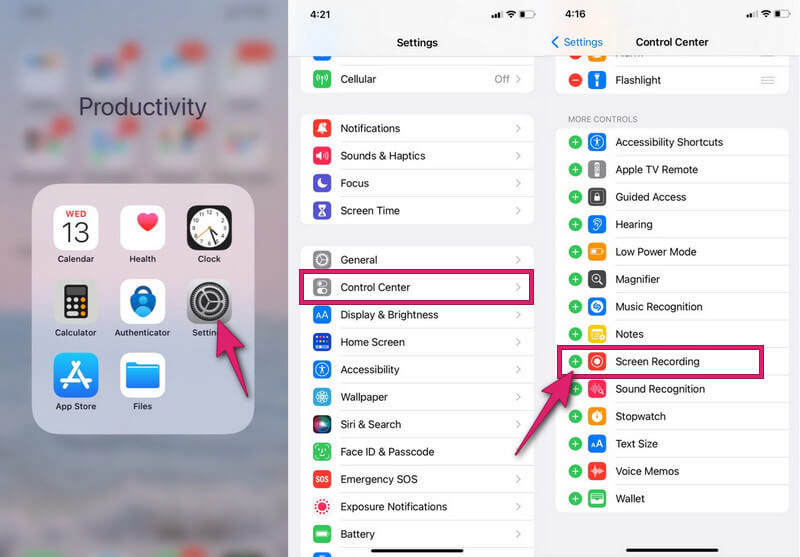
Krok 2Teraz przesuń palcem w dół po ekranie, aby zobaczyć Centrum Kontroli. Stamtąd musisz dotknąć okrągłej ikony wskazującej na Nagrywać. Następnie, gdy zmieni kolor na czerwony, oznacza to, że rozpoczęło się nagrywanie. Możesz teraz uruchomić swój TikTok, aby przechwycić.
Krok 3Jeśli chcesz zakończyć nagrywanie, dotknij zacienionego czerwonego zegara na ekranie. Pojawi się małe okno, a następnie dotknij Zatrzymać.
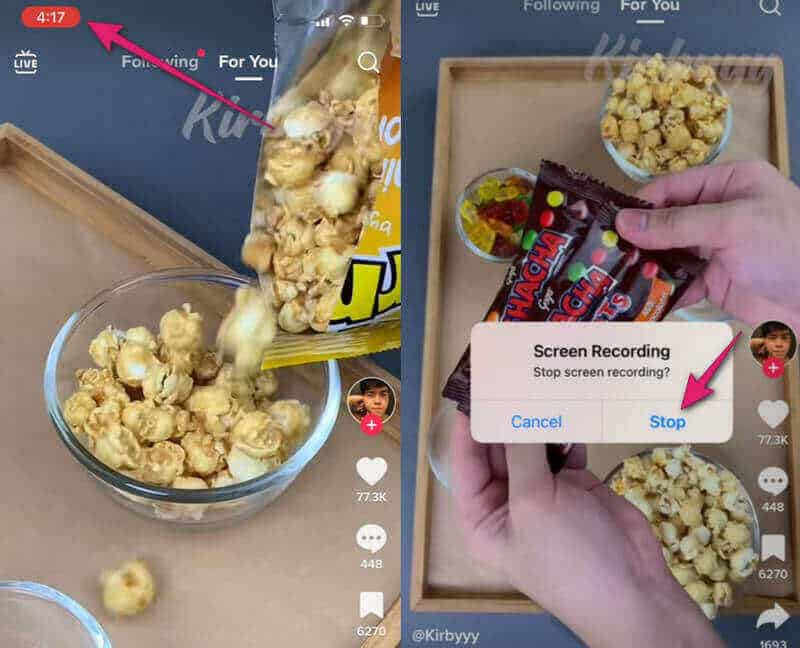
Część 3. Jak wyświetlić nagrywanie ekranu w TikTok za pomocą Androida
Podobnie jak iPhone, telefony z Androidem mają również wbudowany rejestrator ekranu jako część ich wygodnych narzędzi. To narzędzie pozwoli Ci nagrać dźwięk systemowy, a także dźwięk mikrofonu. Dodatkowo umożliwia również nagrywanie za pomocą przedniej kamery, ułatwiając nagrywanie ekranu, tagi wraz z innymi ustawieniami wstępnymi, takimi jak format kodowania wideo, liczba klatek na sekundę i rozdzielczość. Jeśli masz przy sobie telefon z Androidem, spróbuj wykonać poniższe czynności, aby nagrać ekran.
Krok 1Przesuń ekran w dół, aby uzyskać dostęp do Szybkie ustawienie. Stamtąd poszukaj Nagrywanie ekranu narzędzie i otwórz je.
Krok 2Następnie na pokazanym pływającym pasku dotknij Czerwony kółko, aby rozpocząć nagrywanie.
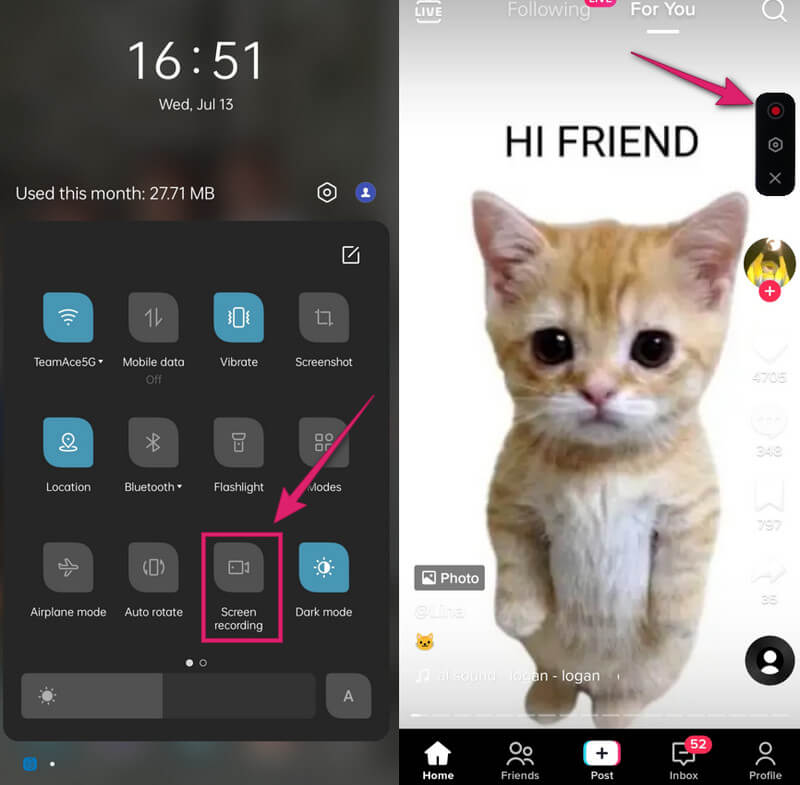
Krok 3Jeśli chcesz zakończyć nagrywanie, stuknij tę samą czerwoną ikonę. Następnie sprawdź nagrany TikTok w swojej galerii zdjęć.


![]() Rejestrator ekranu AVAide
Rejestrator ekranu AVAide
Nagrywaj ekran, dźwięk, kamerę internetową, rozgrywkę, spotkania online, a także ekran iPhone'a/Androida na swoim komputerze.
Część 4. Często zadawane pytania dotyczące nagrywania ekranu w TikTok
Czy TikTok powiadamia o nagraniu ekranu?
Nie. TikTok nie powiadomi swoich użytkowników podczas ułatwiania nagrywania ekranu. To samo, gdy ktoś nagrywa Twoje filmy TikTok, nie powiadomi Cię też.
W jakim formacie wideo ekran nagrywa wideo z iPhone'a?
Twoje wideo zrobione po nagraniu ekranu będzie w formacie MOV, ponieważ jest to domyślny format wideo iPhone'a.
Jaki format produkuje Android podczas nagrywania ekranu?
To zależy od twojego Androida, ale dla najnowszego Androida produkują filmy MP4.
Podsumowując, będziesz mógł z powodzeniem nagrywać swój ekran na telefonie komórkowym bez korzystania z aplikacji innej firmy. Jednakże, Rejestrator ekranu AVAide musi być twoim towarzyszem dla twojego urządzenia komputerowego.
Nagrywaj ekran, dźwięk, kamerę internetową, rozgrywkę, spotkania online, a także ekran iPhone'a/Androida na swoim komputerze.
Ekran nagrywania i wideo
- Nagrywanie ekranu na Macu
- Nagrywanie ekranu w systemie Windows
- Nagrywanie ekranu na iPhonie
- Nagrywaj dźwięk na iPhonie
- Nagrywaj programy telewizyjne bez DVR
- Snapchat do nagrywania ekranu na iPhonie i Androidzie
- Nagraj rozmowę FaceTime
- Jak korzystać z VLC do nagrywania ekranu
- Napraw kod błędu Amazon 1060
- Napraw przechwytywanie czarnego okna OBS
- Jak zamienić PowerPoint w wideo [Kompletny samouczek]
- Jak tworzyć filmy instruktażowe: przygotowania i wytyczne
- Jak nagrać ekran z dźwiękiem w iOS 15 i nowszych?
- Jak wyświetlać nagranie w TikTok: rozwiązania stacjonarne i mobilne
- Jak wyświetlić nagrywanie ekranu w Samsungu w 2 sprawdzone sposoby [rozwiązane]
- Jak nagrywać rozgrywkę na PS4 bez karty przechwytującej?
- Jak nagrywać rozgrywkę na Xbox One [Pełny samouczek]






 Bezpieczne pobieranie
Bezpieczne pobieranie


